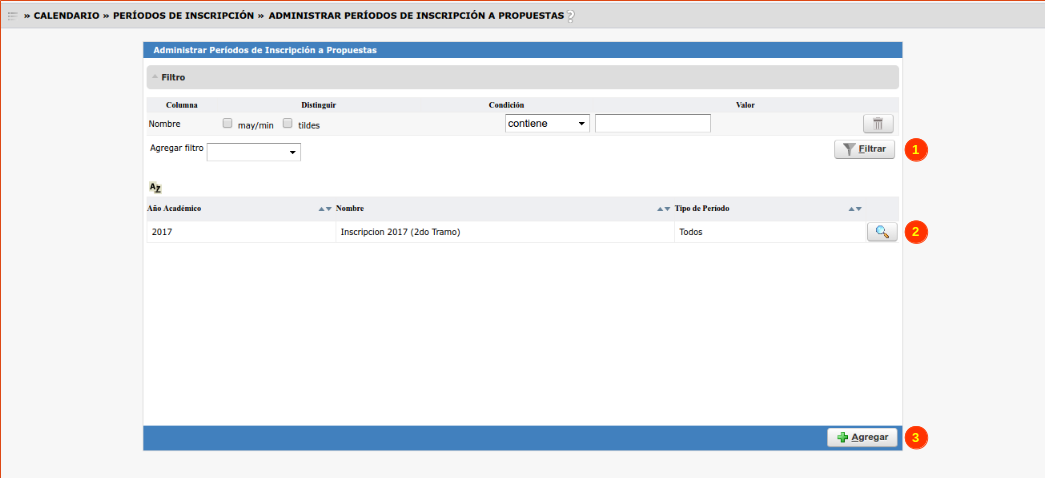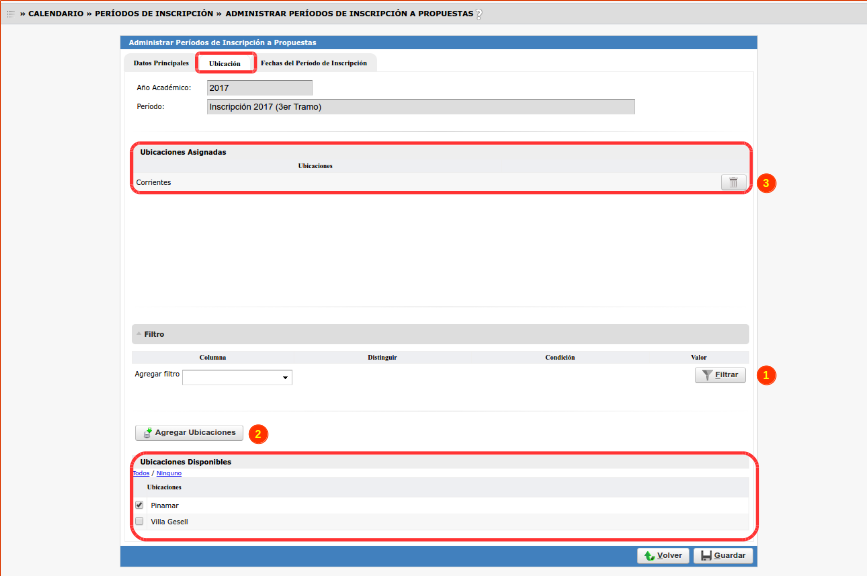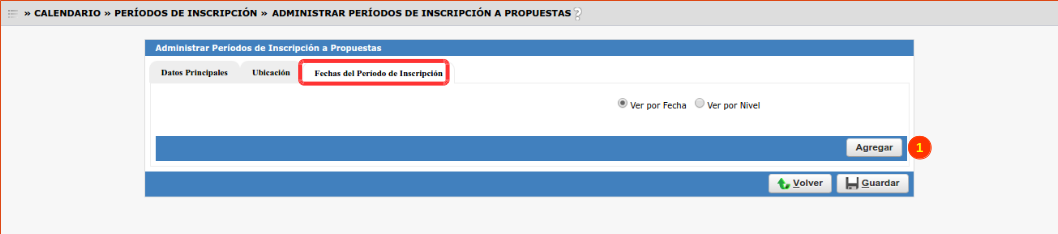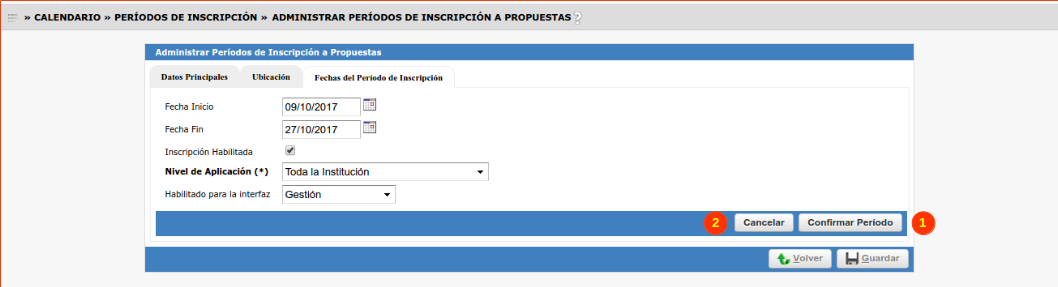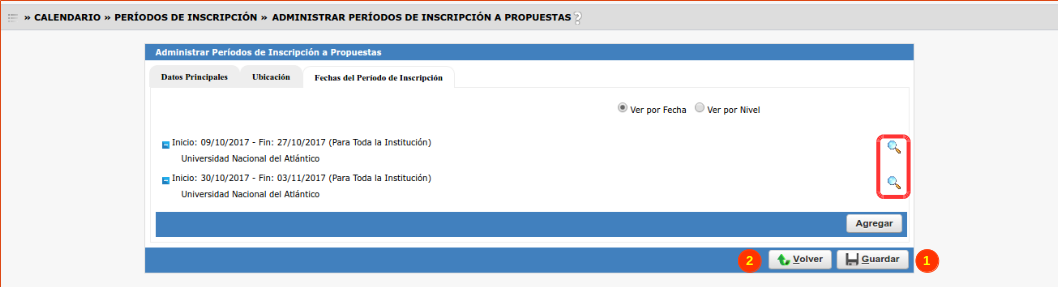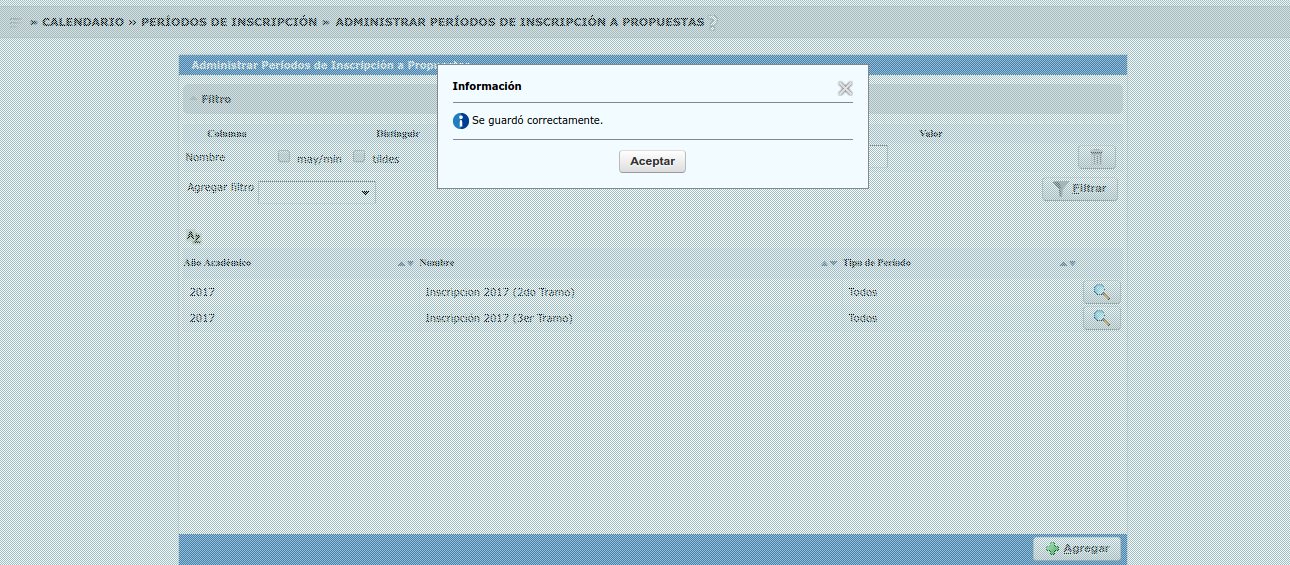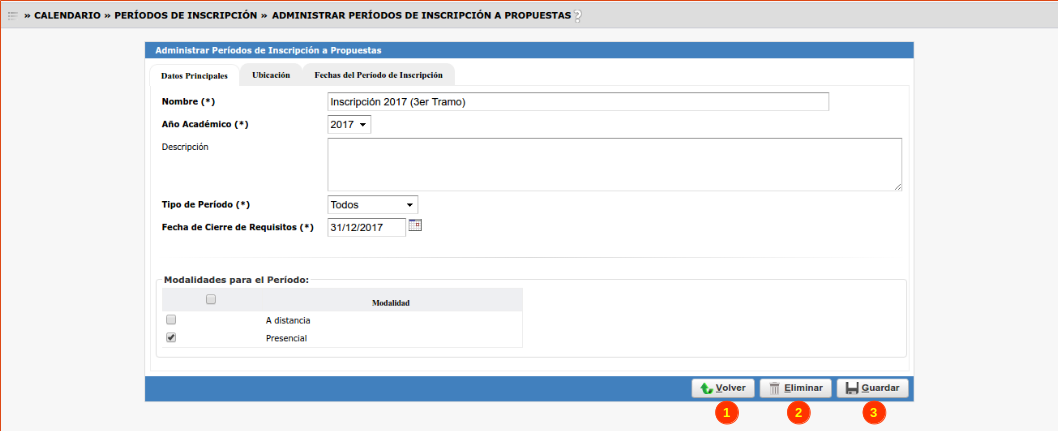Diferencia entre revisiones de «SIU-Guarani/Version3.14.0/documentacion de las operaciones/calendario/periodos de inscripcion a propuestas»
| (No se muestra una edición intermedia del mismo usuario) | |||
| Línea 1: | Línea 1: | ||
| − | |||
<span style="float: right; margin: 0 0 15px 15px;">[[Archivo:ISOSIU-Guaraní.png|derecha|link=SIU-Guarani/Version3.14.0]]</span> | <span style="float: right; margin: 0 0 15px 15px;">[[Archivo:ISOSIU-Guaraní.png|derecha|link=SIU-Guarani/Version3.14.0]]</span> | ||
| Línea 29: | Línea 28: | ||
[[Archivo:GUA_Adm_Per_Inscr_1.png|1000px]]<br><br> | [[Archivo:GUA_Adm_Per_Inscr_1.png|1000px]]<br><br> | ||
| − | Mediante esta operación, también podremos '''Consultar, Modificar o Eliminar (2)''' o '''Agregar (3)''' nuevos | + | Mediante esta operación, también podremos '''Consultar, Modificar o Eliminar (2)''' o '''Agregar (3)''' nuevos Períodos de Inscripción a Propuestas en el sistema. |
== Alta de Período de Inscripción a Propuesta == | == Alta de Período de Inscripción a Propuesta == | ||
| Línea 91: | Línea 90: | ||
[[Archivo:GUA_Adm_Per_Inscr_8.png|1000px]]<br><br> | [[Archivo:GUA_Adm_Per_Inscr_8.png|1000px]]<br><br> | ||
| − | De esta manera en la siguiente pantalla se podrán Consultar los datos relacionados a un Período de Inscripción a Propuestas. Asimismo se habilitaran todos los campos que permitirá realizar alguna modificación. Para guardar los cambios, se deberá realizar clic en el botón Guardar (3). | + | De esta manera en la siguiente pantalla se podrán Consultar los datos relacionados a un Período de Inscripción a Propuestas. Asimismo se habilitaran todos los campos que permitirá realizar alguna modificación. Para guardar los cambios, se deberá realizar clic en el botón '''Guardar (3)'''. |
| − | Para borrar el Convenio, se deberá presionar el botón Eliminar (2). | + | Para borrar el Convenio, se deberá presionar el botón '''Eliminar (2)'''. |
| − | Si se desea volver a la pantalla anterior, se deberá hacer clic en Volver (1). | + | Si se desea volver a la pantalla anterior, se deberá hacer clic en '''Volver (1)'''. |
[[SIU-Guarani/Version3.14.0/documentacion_de_las_operaciones|< Volver]] | [[SIU-Guarani/Version3.14.0/documentacion_de_las_operaciones|< Volver]] | ||
Revisión actual del 16:32 6 oct 2017
Sumario
Administrar Períodos de Inscripción a Propuestas
Objetivo
Configurar los períodos de fecha en los cuales se podrán realizar las preinscripciones, inscripciones y reinscripciones de los Alumnos a las Propuestas Formativas.
Pre Requisitos
| Dato | Descripción | Operación |
|---|---|---|
| Año Académico | Año Académico | Calendario/Actualizaciones/Años Académicos |
| Ubicación | Alumno de la ubicación definida en la comisión (excepto que los alumnos cursen en otras ubicaciones). |
Ubicación en el Sistema
Calendario » Períodos de Inscripción » Administrar Períodos de Inscripción a Propuestas
Pantalla Inicial
Al ingresar a la operación se presenta una pantalla en la cual podemos visualizar todos los Períodos de Inscripción registrados en el sistema. Esta pantalla permite filtrar la información mediante el campo Nombre', Año Académico y/o Tipo de Período, haciendo clic en el botón Filtrar (1), tal como se muestra en la imagen a continuación:
Mediante esta operación, también podremos Consultar, Modificar o Eliminar (2) o Agregar (3) nuevos Períodos de Inscripción a Propuestas en el sistema.
Alta de Período de Inscripción a Propuesta
Para agregar un nuevo Período de Inscripción a Propuesta, el sistema mostrará una pantalla dividida en tres solapas (Datos Principales, Ubicación y Fechas de Periodo de Inscripción) tal como se muestra a continuación:
En la pestaña Datos Principales se deberá cargar la siguiente información:
- Nombre (*): Nombre del Período de Inscripción a Propuesta a registrar
- Año Académico (*): Se deberá indicar el Año Académico al cual aplicará el Periodo de Inscripción.
- Descripción: Descripción del Período de Inscripción a Propuesta a registrar.
- Tipo de Periodo (*): Se deberá indicar si el Periodo admite Inscripciones, Pre-Inscripciones, Reinscripciones o todas.
- Fecha de Cierre de Requisitos (*): Fecha límite para la presentación de Requisitos de Ingreso.
Asimismo, se deberá definir si el Periodo de Inscripción estará habilitado para modalidades A Distancia, Prescencial o ambas.
Una vez cargados los datos en la primera pestaña, se deberán cargar los datos de la pestaña Ubicación tal como se muestra a continuación:
En la presente pestaña se deberán seleccionar las Ubicaciones en las cuales estará habilitado el Periodo de Inscripción a Propuestas. Para ello, se deberán seleccionar las Ubicaciones listadas en la sección inferior de la pantalla (dicho listado pordrá ser filtrado haciendo clic en Filtrar (1)). Luego, se deberán seleccionar las Ubicaciones y se deberá hacer clic en el botón Agregar Ubicaciones (2) e, inmediatamente, las Ubicaciones seleccionadas aparecerán en el listado superior de la pantalla.
Si se desea desasociar la Ubicación al Periodo de Inscripción a Propuesta, se deberá hacer clic en el Tacho (3).
Finalmente, se deberá completar la pestaña Fechas del Período de Inscripción, tal como se detalla a continuación:
Para agregar una Fecha al Periodo de Inscripción, se deberá hacer clic en el botón Agregar (1) y se visualizará la siguiente pantalla:
En la pantalla se deberán completar los siguientes datos:
- Fecha Inicio: Fecha a partir de la cual se comenzarán a registrar Inscripciones, Pre-Inscripciones y/o Reinscripciones (Según como se haya definido el Periodo en la pestaña Datos Principales).
- Fecha Fin: Fecha de fin de registro de Inscripciones.
- Inscripción Habilitada: Se deberá indicar si la fecha se encuentra habilitada para registrar Inscripciones.
- Nivel de Aplicación (*): Se deberá definir con que nivel se aplicará la fecha de Inscripción. La misma, podrá estar habilitada para toda la Institución, algunos Tipos de Propuestas Formativas, algunas Responsables Académicas, algunas Propuestas Formativas o Algunos Planes o Versiones.
- Habilitado para la Interfaz: Se deberá seleccionar si el Periodo estará habilitado para Inscripciones a través de la interfaz de Gestión, Autogestión o ambas.
Haciendo clic en el botón Confirmar Periodo (1) se grabarán las fechas cargadas. Haciendo clic en el botón Cancelar (2) se volverá a la pantalla anterior.
Una vez guardados los datos, se visualizarán las fechas del Período de Inscripción de la siguiente manera:
Haciendo clic en las lupas, se podrán modificar o eliminar las fechas del Período de Inscripción a Propuestas.
Una vez que se hayan registrados todos los datos solicitados, se deberá hacer clic en el botón Guardar (1). Si se desea volver a la Pantalla Inicial sin guardar los datos se deberá hacer clic en el botón Volver (2).
Una vez guardados los datos, el sistema mostrará la siguiente pantalla de confirmación:
Consultar, Modificar o Eliminar Período de Inscripción a Propuestas
A partir de la pantalla de listado de Períodos de Inscripción a Propuestas, haciendo clic en el botón de la Lupa (2) el sistema mostrará la siguiente pantalla:
De esta manera en la siguiente pantalla se podrán Consultar los datos relacionados a un Período de Inscripción a Propuestas. Asimismo se habilitaran todos los campos que permitirá realizar alguna modificación. Para guardar los cambios, se deberá realizar clic en el botón Guardar (3).
Para borrar el Convenio, se deberá presionar el botón Eliminar (2).
Si se desea volver a la pantalla anterior, se deberá hacer clic en Volver (1).